Ocena wydajności aplikacji
Ocena wydajności umożliwia przeprowadzenie dostosowanej oceny podczas tworzenia aplikacji. Oferuje przejrzyste i praktyczne wskaźniki, takie jak czas reakcji dla publicznych arkuszy i obiektów. Informacje te można wykorzystać do identyfikacji wąskich gardeł wydajności i porównywania wskaźników między wersjami aplikacji.
Kto może korzystać z oceny wydajności
Ocena wydajności jest przeznaczona dla twórców aplikacji, którzy chcą mierzyć i poprawiać wydajność aplikacji.
Aby przeprowadzić ocenę wydajności, musisz pełnić jedną z następujących ról:
-
Administrator dzierżawy
-
Właściciel przestrzeni
-
Członek przestrzeni pełniący jedną z tych ról:
-
Może edytować
-
Może edytować dane w aplikacjach
-
Może zarządzać
-
Może operować (w zarządzanych przestrzeniach)
-
-
Wszyscy użytkownicy, w tym administratorzy dzierżawy, muszą mieć co najmniej uprawnienia do wyświetlania w przestrzeni, aby móc oceniać znajdujące się tam aplikacje.
-
Administratorzy dzierżawy mogą zawsze przeglądać wyniki oceny wydajności wszystkich aplikacji, nawet jeśli nie mają uprawnień dostępu do danej przestrzeni lub aplikacji.
Używanie oceny wydajności
Możesz ocenić wydajność dowolnej aplikacji Qlik Sense w Qlik Cloud. Używaj oceny wydajności w następujących celach:
-
Mierzenie wydajności swojej aplikacji.
-
Sprawdzanie, czy zmiany w aplikacji wpłynęły na wydajność.
Ocena wydajności analizuje czasy reakcji dla wszystkich publicznych arkuszy i obiektów w aplikacji. Obejmuje ona tylko opublikowane arkusze, więc arkusze w fazie rozwoju nie mają wpływu na wyniki.
Użyj wyników, aby zidentyfikować obiekty, które mogą wymagać optymalizacji. Należy pamiętać, że wyniki mają charakter ogólnych wskazówek i mogą nie odzwierciedlać dokładnej wydajności w środowisku produkcyjnym na żywo.
Co należy wziąć pod uwagę
-
Ocena wydajności działa w środowisku opartym na chmurze, dlatego można się spodziewać pewnych różnic w czasie reakcji z powodu opóźnień i wahań przepustowości.
-
Aby zapewnić bardziej spójne porównania, należy przeprowadzać oceny blisko siebie w czasie.
-
Wyniki mogą ulec zmianie, jeśli oceny zostały przeprowadzone na silnikach analitycznych o różnych rozmiarach.
Więcej informacji o czynnikach wydajności zawiera temat Optymalizacja wydajności aplikacji.
Wybór silnika do oceny aplikacji
Po uruchomieniu oceny wydajności aplikacji w Qlik Cloud ocena jest przeprowadzana na dedykowanym silniku.
Domyślnie oceny używają silnika 20 GB (Standard-20). Jeśli licencja obejmuje obsługę dużych aplikacji, oceny mogą być uruchamiane na większym silniku (od Large-40 do Large-200), gdy aplikacja wymaga więcej pamięci, a przestrzeń jest skonfigurowana na potrzeby dużych aplikacji.
Silnik używany w ocenie ma taki sam rozmiar, z jakiego będą korzystać użytkownicy po otwarciu aplikacji. Pozwala to obserwować wydajność w oczekiwanym środowisku uruchomienia.
Większe silniki zazwyczaj poprawiają czasy reakcji, ale poprawa może również wynikać z projektu aplikacji lub optymalizacji. Porównanie wyników dla różnych rozmiarów silników może pomóc w rozróżnieniu między efektem pojemności a dostrojeniem aplikacji.
Rozmiary silników
-
Standard-20: silnik domyślny (20 GB)
-
Large-40, Large-60, ... Large-200: większe silniki (liczba wskazuje GB pamięci)
| Silnik | Pamięć | Maks. liczba rdzeni* |
|---|---|---|
| Large-40 | 40 GB | 10 rdzeni |
| Large-60 | 60 GB | 14 rdzeni |
| Large-80 | 80 GB | 20 rdzeni |
| Large-120 | 120 GB | 30 rdzeni |
| Large-160 | 160 GB | 40 rdzeni |
| Large-200 | 200 GB | 50 rdzeni |
* Maks. liczba rdzeni oznacza, że zasoby są przydzielane w zależności od potrzeb, choć nie we wszystkich obliczeniach można używać wszystkich rdzeni jednocześnie.
Wykorzystanie pojemności
-
Uruchomienie oceny wydajności dużej aplikacji zużywa część pojemności przeładowania na duże aplikacje, nawet jeśli aplikacja nie jest przeładowywana. Qlik Cloud tymczasowo udostępnia większy silnik do przeprowadzenia oceny,
-
Otwarcie aplikacji bezpośrednio w celu przetestowania wydajności powoduje wykorzystanie pojemności na duże aplikacje na sesję, podobnie jak w przypadku normalnego użytkowania.
Aby uzyskać więcej informacji na temat pojemności na duże aplikacje, zobacz Obsługa dużych aplikacji.
Uruchamianie ocen wydajności aplikacji
Aby przeprowadzić ocenę wydajności, musisz mieć uprawnienia do przeładowywania aplikacji. Ocenę wydajności można przeprowadzić z następujących miejsc:
-
Centra aktywności
-
Szczegóły aplikacji
Uruchamianie ocen wydajności z centrów aktywności
Wykonaj następujące czynności:
-
W centrum aktywności kliknij
na aplikacji, którą chcesz ocenić.
-
Wybierz
Oceń wydajność.
Po zakończeniu oceny otrzymasz powiadomienie.
Uruchamianie ocen wydajności ze szczegółów aplikacji
Wykonaj następujące czynności:
-
W centrum aktywności kliknij
na aplikacji, którą chcesz ocenić.
-
Wybierz
Szczegóły, a następnie kliknij pozycję
Ocena wydajności.
-
Kliknij Oceń teraz.
Uruchamianie ocen wydajności z aplikacji
Wykonaj następujące czynności:
-
W aplikacji kliknij jej nazwę, aby otworzyć Szczegóły.
-
Kliknij
> Oceń wydajność.
Przeglądanie wyników oceny
W zależności od tego, czy chcesz wyświetlić pojedynczą ocenę wydajności, czy też porównać dwie oceny wydajności, tabele wyników będą się różnić.
Wyniki oceny wydajności aplikacji są przechowywane przez 90 dni.
Przeglądanie pojedynczej oceny wydajności
Wykonaj następujące czynności:
-
Aby wyświetlić ocenę wydajności, kliknij
na aplikacji.
-
Wybierz
Szczegóły, a następnie kliknij pozycję
Ocena wydajności. Wszystkie oceny są wymienione w tabeli ocen wydajności.
WskazówkaMożesz również przejść do wyników, klikając pozycję Wyświetl wyniki w powiadomieniu. -
Kliknij opcję Wyświetl przy ocenie, którą chcesz wyświetlić.
Przegląd oceny.
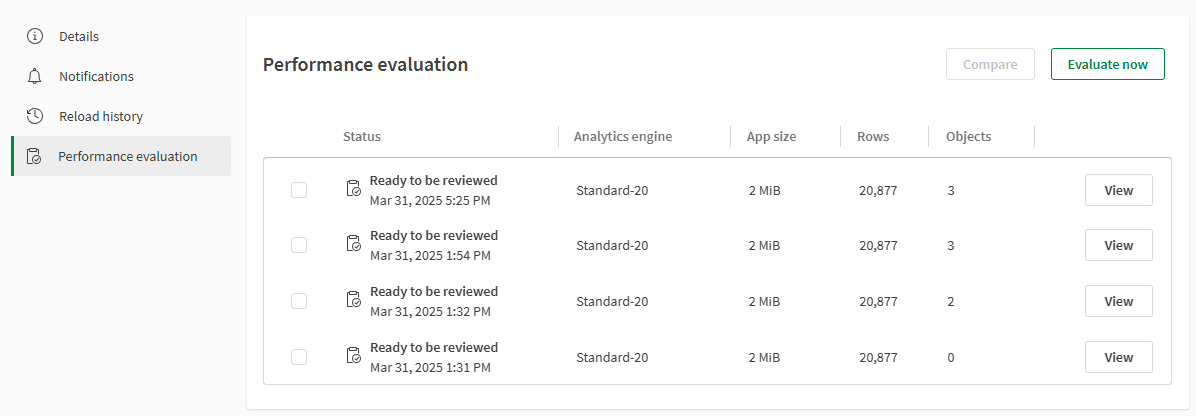
-
Okno wyników zawiera informacje o wynikach oceny wydajności.
WskazówkaSzczegółowe informacje o określonych wskaźnikach zawiera temat Informacje dotyczące oceny wydajności .Karta informacji o ocenie.
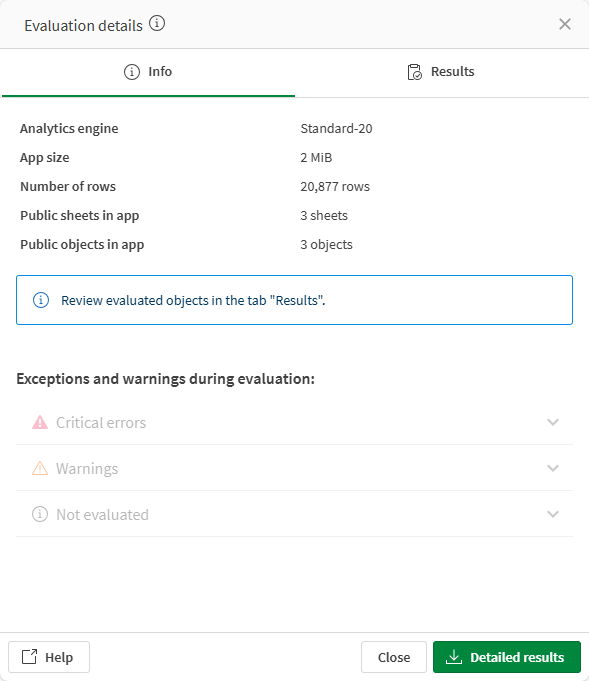
-
Wybierz kartę Wyniki, aby wyświetlić bardziej szczegółowe informacje o wydajności.
Karta wyników oceny.
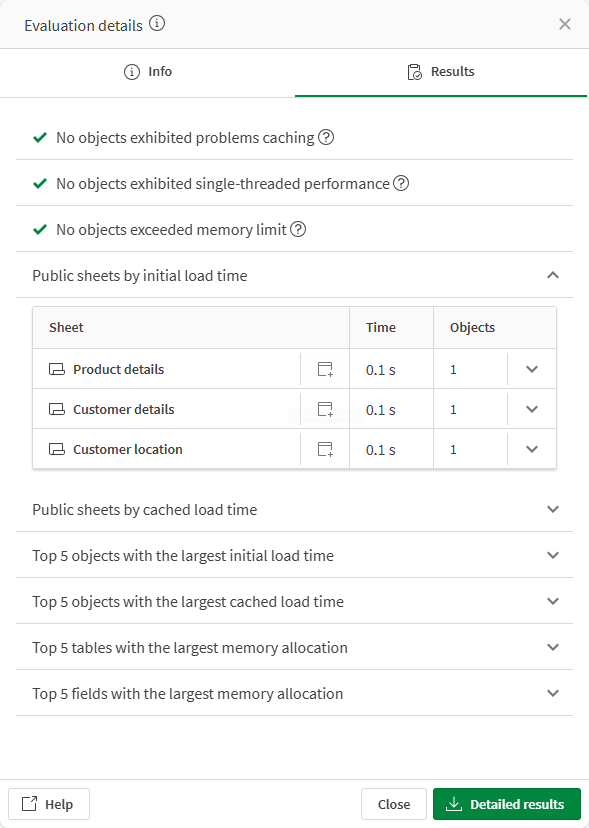
-
Kliknij
, aby wyświetlić szczegóły dotyczące każdego wiersza. Możesz także kliknąć
dla każdego arkusza, aby wyświetlić obiekty o najdłuższym czasie ładowania.
-
Kliknij
, aby otworzyć aplikację zawierającą obiekt. Określony obiekt jest wyróżniony na arkuszu.
Porównanie ocen wydajności
Wykonaj następujące czynności:
-
Aby wyświetlić ocenę wydajności, kliknij
na aplikacji.
-
Wybierz
Szczegóły, a następnie kliknij pozycję
Ocena wydajności. Wszystkie oceny są wymienione w tabeli ocen wydajności.
-
Wybierz dwie, które chcesz wyświetlić, a następnie kliknij Porównaj.
Porównanie dwóch ocen.
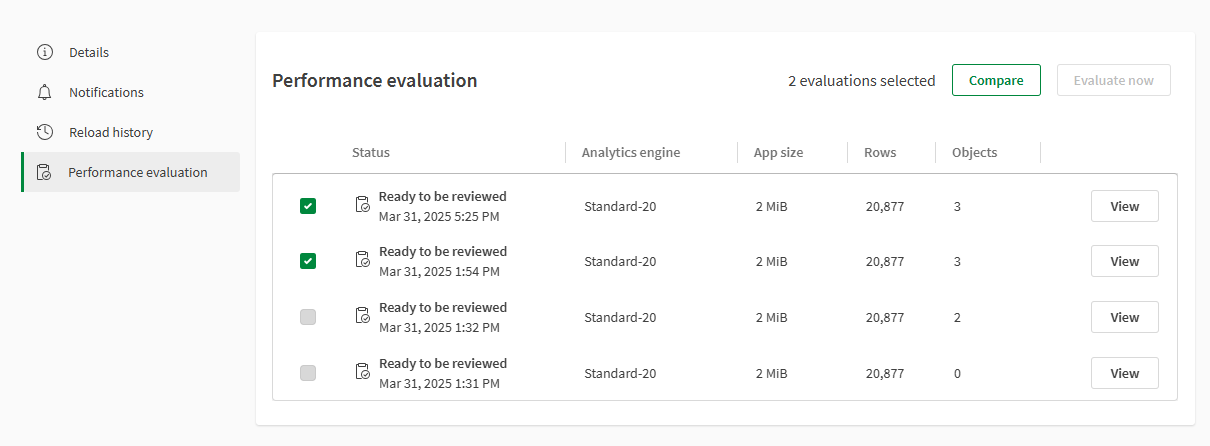
-
Wyniki ocen otwierają się w oknie. Szczegółowe informacje o określonych wskaźnikach zawiera temat Informacje dotyczące oceny wydajności . Karta Informacje zawiera wskaźniki wybranej oceny wydajności oraz różnice między nimi.
Informacje o porównaniu ocen.
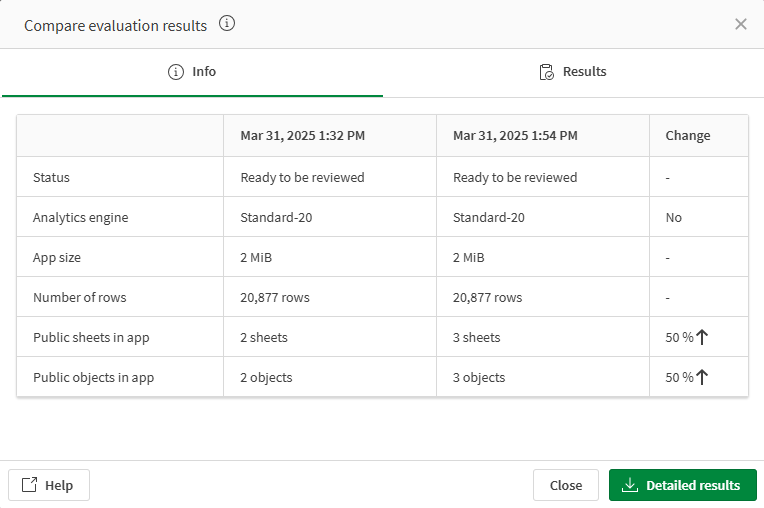
-
Wybierz kartę Wyniki, aby wyświetlić bardziej szczegółowe informacje o wydajności. W przypadku każdego wiersza pokazana jest zmiana bezwzględna i względna.
Możesz sortować według kolumn Zmiana bezwzględna i Zmiana względna. Kliknij nagłówek kolumny, aby posortować w porządku rosnącym lub malejącym.
Wyniki porównania ocen.
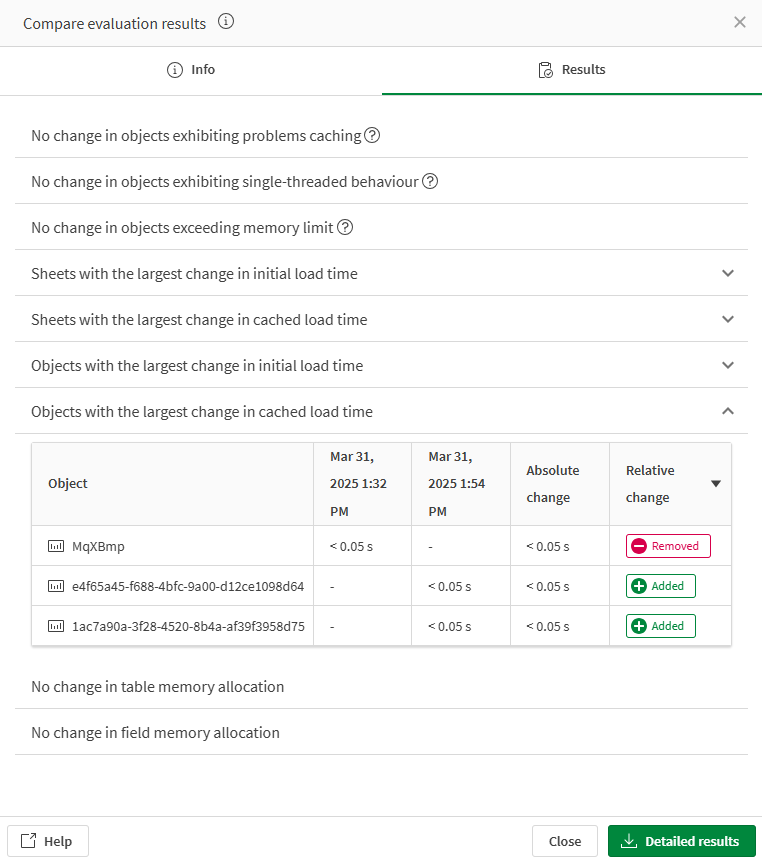
-
Kliknij
, aby wyświetlić szczegóły dotyczące każdego wiersza.
Informacje dotyczące oceny wydajności
Wskaźniki są uzyskiwane z metadanych aplikacji lub mierzone podczas oceny wydajności.
Karta Informacje
Karta Informacje zawiera podstawowe informacje o aplikacji dotyczące wybranej wersji.
Silnik analityczny
-
Pokazuje silnik analityczny używany podczas oceny.
InformacjaJeśli włączono obsługę dużych aplikacji, zamiast silnika Standard-20 może zostać użyty większy silnik.
Status
-
Pokazuje status oceny wydajności.
-
Gotowe do sprawdzenia — ocena wydajności zakończona pomyślnie.
-
Ostrzeżenie — ocena wydajności została ukończona, ale brakuje niektórych wyników lub są one niedokładne.
-
Nie udało się ocenić — ocena wydajności nie zakończyła się pomyślnie i brakuje wyników lub są one niedokładne.
-
Rozmiar aplikacji
-
Źródło wskaźnika: metadane aplikacji
-
Pokazuje całkowity rozmiar modelu danych aplikacji w pamięci bez początkowych wyborów.
Liczba wierszy
-
Źródło wskaźnika: metadane aplikacji
-
Pokazuje łączną liczbę wierszy zawartych w tabelach w modelu danych aplikacji.
Arkusze publiczne w aplikacji
-
Źródło wskaźnika: metadane aplikacji
-
Pokazuje łączną liczbę arkuszy publicznych w aplikacji.
Obiekty publiczne w aplikacji
-
Źródło wskaźnika: metadane aplikacji
-
Pokazuje łączną liczbę obiektów publicznych w aplikacji.
InformacjaW wynikach oceny wydajności arkusze publiczne nie są liczone jako obiekty publiczne.
Nie oceniono
-
Źródło wskaźnika: zmierzony
-
Wyświetla listę wszystkich obiektów, których nie można było w pełni ocenić. Typowe przyczyny mogą obejmować niespełniony warunek obliczeniowy obiektu lub to, że typ obiektu nie jest obsługiwany do oceny. Na przykład działanie rozszerzeń opracowanych przez klienta nie jest znane funkcji oceniającej aplikację i może nie zostać poprawnie ocenione.
Ostrzeżenia
-
Źródło wskaźnika: zmierzony
-
Wyświetla listę obiektów, w przypadku których występują problemy z tworzeniem aplikacji mogące wymagać rozwiązania. Na przykład obiekt, który funkcjonuje w arkuszu, ale ma kody błędów, np. obiekt, który nie ma miar ani wymiarów, jest wymieniony w obszarze Ostrzeżenia. Jeśli obiekt odeśle stronę danych przekraczającą określony rozmiar, zostanie ona również tutaj wyświetlona z komunikatem Rozmiar ładunku przekroczony.
Błędy krytyczne
-
Źródło wskaźnika: zmierzony
-
Wyświetla listę błędów, które uniemożliwiły ukończenie oceny, wraz z przydziałami dzierżawy lub aplikacji. Może to obejmować błędy funkcji oceny aplikacji lub inne problemy z infrastrukturą uniemożliwiające ukończenie, np. przekroczenie przydziału oceny aplikacji lub przekroczenie limitu rozmiaru oceny aplikacji wynoszącego 20 GB, co uniemożliwia jej otwarcie.
Karta Wyniki
Karta Wyniki zawiera bardziej szczegółowe informacje na temat oceny wydajności.
Obiekt wykazujący problemy z buforowaniem
-
Źródło wskaźnika: zmierzony
-
Obiekty list nie są efektywnie buforowane. Jest to określane przez dwukrotne załadowanie każdego obiektu. Po uprzednim jednokrotnym załadowaniu obiektu można spodziewać się szybszego czasu odpowiedzi, ponieważ zestaw wyników powinien być wprowadzony do pamięci podręcznej. Potencjalnie można wprowadzić ulepszenia, dostosowując model danych lub wyrażenia. Aby uzyskać więcej informacji, zobacz tematy Najlepsze praktyki w zakresie modelowania danych i Używanie wyrażeń w wizualizacjach.
-
Więcej informacji o ogólnej optymalizacji aplikacji zawiera temat Optymalizacja wydajności aplikacji.
Obiekty jednowątkowe
-
Źródło wskaźnika: zmierzony
-
Ta sekcja zawiera obiekty, których wskaźniki wydajności wskazują na głównie jednowątkowe przetwarzanie podczas ładowania. Jeśli obiekt pojawia się w tej sekcji, a czas reakcji dla użytkownika uznaje się za zbyt długi, należy przejrzeć zapytania wynikające z dowolnych wyrażeń w obiekcie pod kątem wąskich gardeł. Potencjalnie można wprowadzić ulepszenia, dostosowując model danych lub wyrażenia.
-
Aby uzyskać więcej informacji o działaniu jednowątkowym, zobacz temat W miarę możliwości w tabeli agregacji unika się pól z różnych tabel.
Obiekty przekraczające limit pamięci
-
Źródło wskaźnika: zmierzony
-
Ta sekcja zawiera obiekty, które osiągnęły limit pamięci, z odpowiednim kodem błędu. Mogą to być obiekty, które osiągnęły limit piaskownicy obiektu aparatu, przekroczyły całkowitą pamięć aparatu lub osiągnęły powiązany limit pamięci.
Arkusze publiczne wg czasu początkowego ładowania
-
Źródło wskaźnika: zmierzony
-
Pomiar czasu odpowiedzi arkusza. Te pomiary są pobierane z pierwszego przejścia przez aplikację, a każdy z arkuszy jest żądany jeden po drugim. Wartości zawarte w tej sekcji reprezentują najgorszy czas ładowania na arkusz. Dla każdego arkusza można wyświetlić 5 najwolniejszych obiektów w nim zawartych, klikając ikonę strzałki po prawej stronie wiersza. W ten sposób uzyskuje się szybki podział czasu przeznaczonego na ładowanie arkusza według miejsc.
-
Jeśli ocena zostanie zatrzymana z powodu przekroczenia limitu czasu, lista arkuszy jest dostępna do czasu ukończenia co najmniej jednej oceny arkusza. Możesz użyć tej listy do określenia, które arkusze lub obiekty należy zbadać w pierwszej kolejności.
Czas ładowania arkusza z pamięci podręcznej
-
Źródło wskaźnika: zmierzony
-
Pomiar czasu odpowiedzi arkusza. Gdy wszystkie arkusze były żądane po raz pierwszy, powinny były zazwyczaj zostać zbuforowane. Te pomiary są pobierane z drugiego przejścia przez aplikację, a każdy z arkuszy jest żądany jeden po drugim. Również tutaj możesz uzyskać podział czasu według obiektów, rozwijając wiersz za pomocą przycisku po prawej stronie.
Czas początkowego ładowania obiektu
-
Źródło wskaźnika: zmierzony
-
Pomiar czasu odpowiedzi obiektu. Te pomiary są pobierane z pierwszego przejścia przez aplikację, a każdy z obiektów jest żądany jeden po drugim. Wartości zawarte w tej sekcji reprezentują najgorszy czas ładowania na obiekt.
-
Na przykład możesz ulepszyć wykorzystanie buforowania, używając elementów głównych. Więcej informacji zawiera temat Używanie elementów głównych lub zmiennych w wyrażeniach.
Czas ładowania obiektu z pamięci podręcznej
-
Źródło wskaźnika: zmierzony
-
Pomiar czasu odpowiedzi obiektu. Gdy wszystkie obiekty były żądane po raz pierwszy, powinny były zazwyczaj zostać zbuforowane. Te pomiary są pobierane z drugiego przejścia przez aplikację, a każdy z obiektów jest żądany jeden po drugim.
Alokacja pamięci na tabelę
-
Źródło wskaźnika: metadane aplikacji
-
Lista tabel uwzględnionych w modelu danych i ich wielkość. Ta sekcja przyda się przy próbie zminimalizowania rozmiaru modelu danych, co przekłada się na lepszą responsywność.
-
Aby poprawić szybkość i wykorzystanie zasobów, można usunąć w skrypcie ładowania pola i tabele, które nie są używane w żadnym wyrażeniu. Więcej informacji zawiera temat Wydajność modelu danych.
Alokacja pamięci na pole
-
Źródło wskaźnika: metadane aplikacji
-
Lista pól zawartych w modelu danych i ich rozmiar. Ta sekcja przyda się przy próbie zminimalizowania rozmiaru modelu danych, co przekłada się na lepszą responsywność.
-
Aby poprawić szybkość i wykorzystanie zasobów, można usunąć w skrypcie ładowania pola i tabele, które nie są używane w żadnym wyrażeniu. Więcej informacji zawiera temat Wydajność modelu danych.
Preferencje powiadomień
Możesz wybrać powiadamianie, gdy ocena wyników zostanie wykonana pomyślnie lub zakończy się niepowodzeniem.
Kliknij na aplikacji i wybierz Powiadomienia. Dostępne są następujące powiadomienia dotyczące ocen wyników:
-
Ocena wydajności tej aplikacji jest gotowa do przeglądu
-
Uruchomienie oceny wydajności tej aplikacji nie powiodło się
Ograniczenia
-
Oceniane są tylko arkusze publiczne w aplikacji, w tym wszystkie obiekty w tych arkuszach.
-
Obsługa limitów czasu oceny
Jeśli aplikacja ma wiele obiektów lub jest bardzo duża, ocena wydajności może przekroczyć limit czasu. Przekroczenie limitu czasu nie oznacza całkowitego niepowodzenia oceny. Nawet jeśli zatrzyma się wcześnie, nadal można przejrzeć najwolniejsze arkusze i obiekty, które zostały ocenione do tego momentu. Lista ta służy do badania problemów z wydajnością.
Aby zmniejszyć ryzyko przekroczenia limitu czasu:
-
Nieistotne arkusze należy ustawić jako prywatne przed przeprowadzeniem oceny.
-
W przypadku opublikowanych aplikacji można duplikować aplikację i opublikować kopię z mniejszą liczbą arkuszy publicznych.
Limity czasu i ostrzeżenia o braku pamięci są normalne w przypadku złożonych aplikacji. Wskazują one obszary, w których optymalizacja, mniejsza ilość danych lub większy silnik mogą poprawić wydajność.
-
-
Nie wszystkie obiekty wykresu są obsługiwane. Jeśli obiekt nie jest obsługiwany, jest to wskazane w sekcji Nie ocenione wyników.
-
Obiekty wykresów utworzone na podstawie sugestii dotyczących wykresów przed czerwcem 2020 r. muszą zostać ręcznie zaktualizowane, aby były obsługiwane.
-
Jeśli aplikacja korzysta z instrukcji dostęp do sekcji w celu zmniejszenia ilości danych, ocena jest przeprowadzana ze zredukowanymi danymi dla bieżącego użytkownika. Oznacza to, że musisz uruchomić ocenę jako użytkownik z dostępem do zestawu danych, który chcesz ocenić. Porównywanie wyników pochodzących od użytkowników z różnymi ustawieniami Section Access nie jest istotne.
-
Przypadek domyślny (brak obsługi dużych aplikacji): ocena wydajności aplikacji jest ograniczona do 20 GB pojemności silnika. Aplikacje wymagające większej pamięci nie przejdą oceny i zostanie wyświetlony komunikat o błędzie.
-
Z obsługą dużych aplikacji: po wykupieniu obsługi dużych aplikacji można oceniać aplikacje do 50 GB przy użyciu silników o większej pojemności. Więcej informacji na temat obsługiwanych rozmiarów aplikacji zawiera temat Obsługa dużych aplikacji.
-
Tabele adnotacji nie są obsługiwane w ocenie wydajności aplikacji.
